win10設置開始菜單窗口顏色的方法
時間:2024-01-24 15:41:31作者:極光下載站人氣:63
win10電腦已經成為我們必不可少的一款操作系統工具了,我們需要使用該電腦對我們的工作進行有效的推進,提高我們的工作效率,讓我們的工作可以高效的完成,有的小伙伴打開了電腦開始菜單之后,發現開始菜單窗口的顏色十分的暗沉,不太美觀,想要將開始菜單窗口的顏色進行更改一下,那么怎么設置呢,對此我們需要進入到win10的個性化顏色的窗口中,找到自己喜歡的顏色,并且將該顏色應用到開始菜單即可,下方是關于如何使用win10設置開始菜單窗口顏色的具體操作方法,如果你需要的情況下可以看看方法教程,希望對大家所幫助。
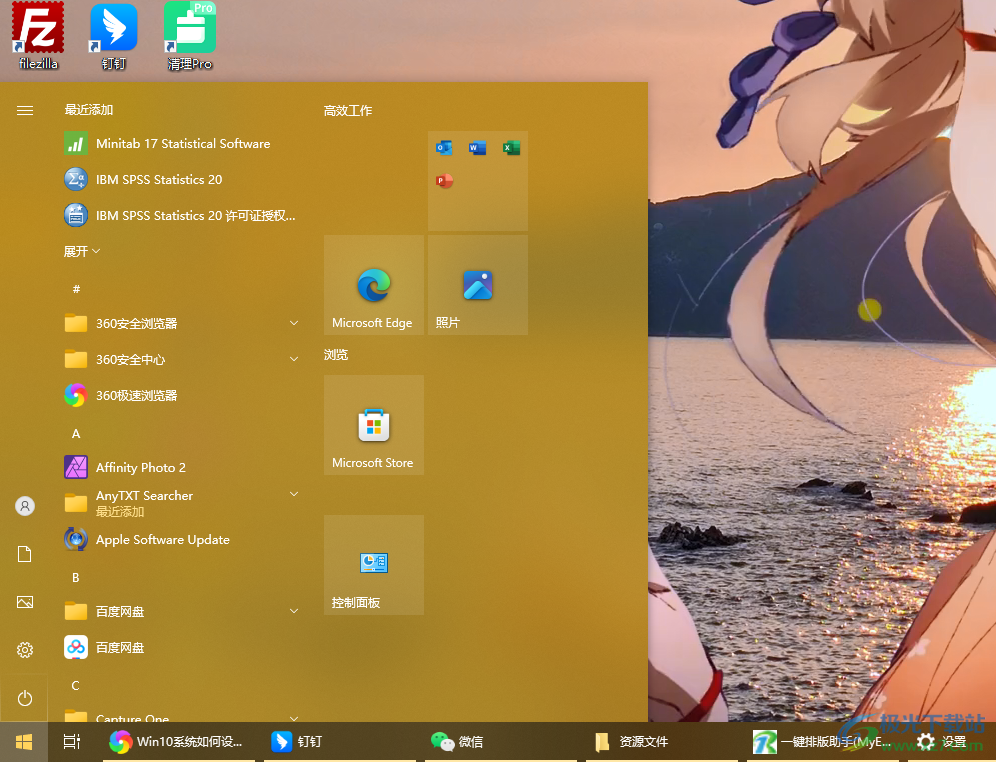
方法步驟
1.在電腦桌面上使用鼠標進行右鍵點擊,即可在頁面上彈出一個菜單選項,將其中的【個性化】選項進行點擊一下,如圖所示。
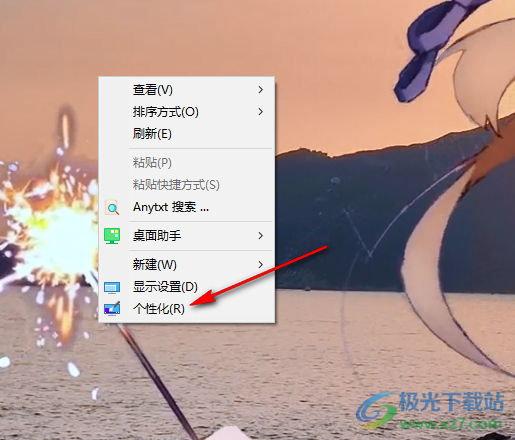
2.這時,我們即可在頁面上彈出一個設置窗口,在左側的位置將【顏色】選項卡。
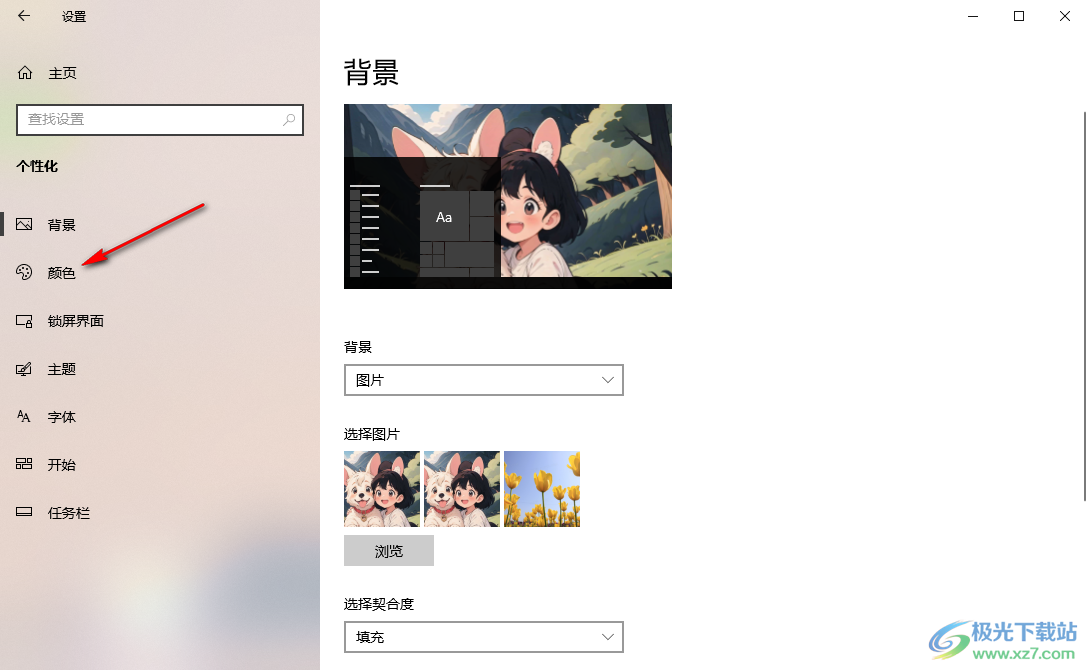
3.隨后,即可彈出右側頁面相關選項,我們需要滑動右側頁面,在Windows顏色那里選擇自己喜歡的一個,如圖所示。
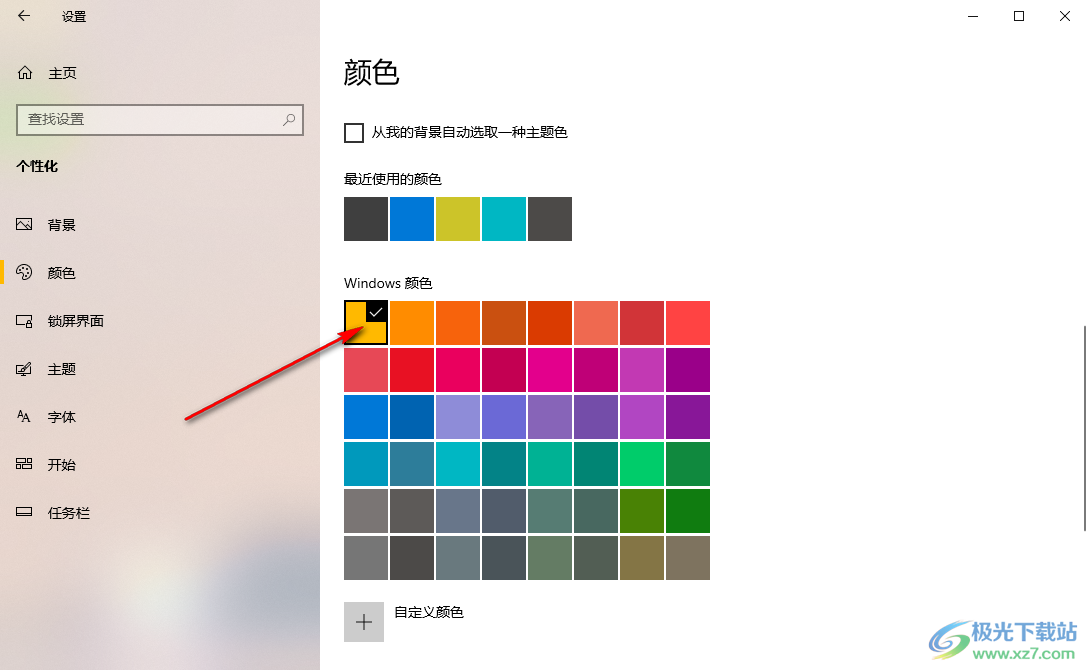
4.隨后,再滾動頁面到底部位置,將【開始菜單,任務欄和操作中心】選項進行勾選上,之后點擊一下開始菜單圖標。
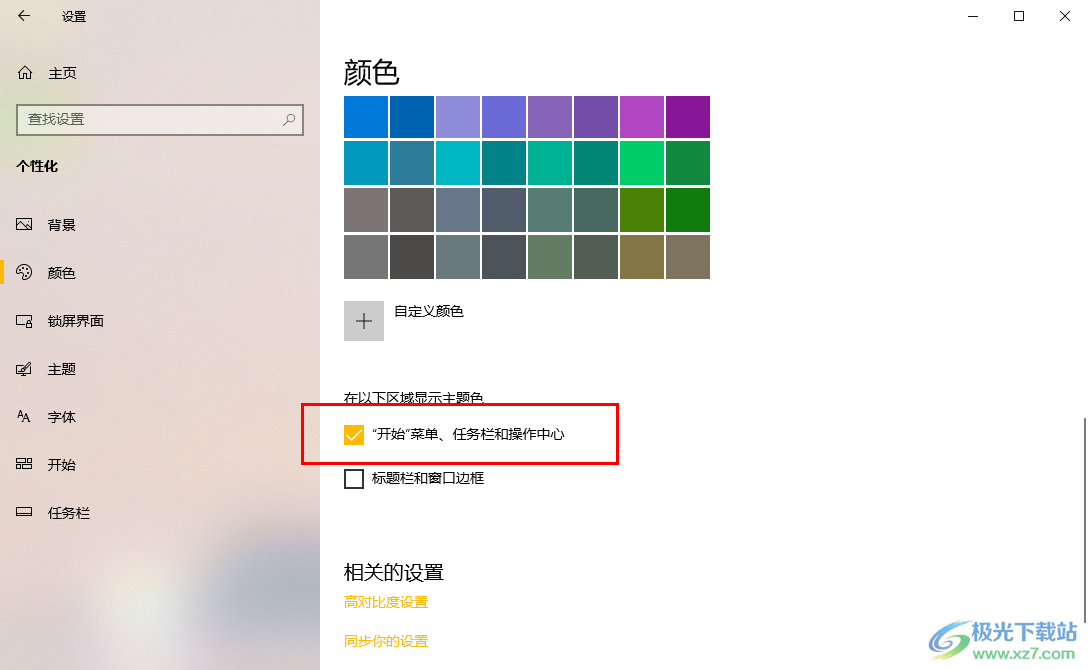
5.這時你可以查看到我們的開始菜單的窗口顏色已經被更改成自己設置的顏色了,如圖所示。
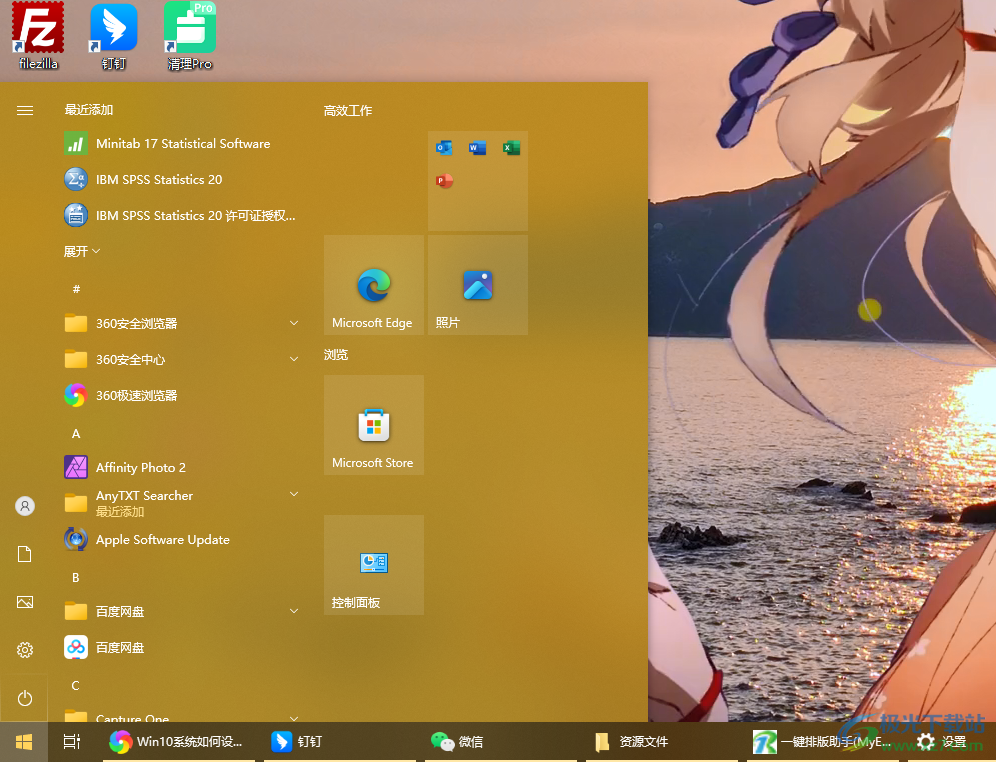
以上就是關于如何使用win10設置開始擦菜單窗口顏色的具體操作方法,我們想要讓開始菜單窗口更加的個性化,那么可以按照上述的方法進入到顏色的窗口中進行顏色的修改設置即可,感興趣的話可以操作試試。

大小:4.00 GB版本:64位單語言版環境:Win10
- 進入下載
相關推薦
相關下載
熱門閱覽
- 1百度網盤分享密碼暴力破解方法,怎么破解百度網盤加密鏈接
- 2keyshot6破解安裝步驟-keyshot6破解安裝教程
- 3apktool手機版使用教程-apktool使用方法
- 4mac版steam怎么設置中文 steam mac版設置中文教程
- 5抖音推薦怎么設置頁面?抖音推薦界面重新設置教程
- 6電腦怎么開啟VT 如何開啟VT的詳細教程!
- 7掌上英雄聯盟怎么注銷賬號?掌上英雄聯盟怎么退出登錄
- 8rar文件怎么打開?如何打開rar格式文件
- 9掌上wegame怎么查別人戰績?掌上wegame怎么看別人英雄聯盟戰績
- 10qq郵箱格式怎么寫?qq郵箱格式是什么樣的以及注冊英文郵箱的方法
- 11怎么安裝會聲會影x7?會聲會影x7安裝教程
- 12Word文檔中輕松實現兩行對齊?word文檔兩行文字怎么對齊?
網友評論